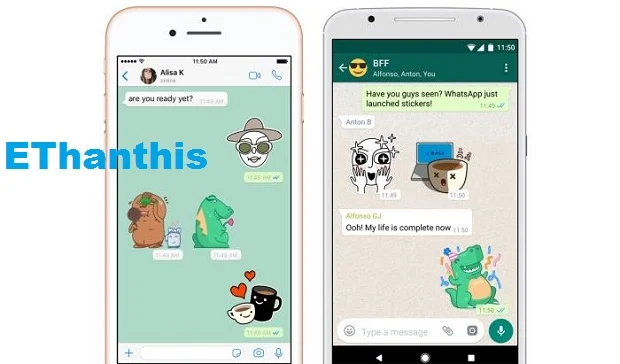எப்படி வாட்ஸ்அப் ஸ்டிக்கர்களை உருவாக்கலாம்?
புதிய பதிவினை உடனடியாக பெற Email மூலம் Subscribe செய்யுங்கள்..
லைக் பண்ணுங்க... "
வரிசையாக வாட்ஸ்அப் க்ரூப்களில் வந்து விழும் ஸ்டிக்கர் களைப் பார்ப்பவர் களுக்கு இரண்டு சந்தேகங்கள் எழும்.
எப்படி இவற்றை அனுப்புவது, எப்படி இவற்றை உருவாக்குவது. பதில் இதோ…
கடந்த சில நாள்களா கவே, உங்கள் அனைவரது வாட்ஸ்அப் இன்பாக்ஸ் களிலும் புதிய ஸ்டிக்கர்கள் எட்டிப் பார்க்கத் தொடங்கி யிருக்கும்.
ஏற்கெனவே டெலிகிராம், ஹைக் போன்ற இன்ஸ்டன்ட் மெசெஞ்சர் களில் மட்டுமே
இருந்த இந்த வசதியை தற்போது வாட்ஸ்அப்பும் தன் ஃபிளாட் பார்மில் களமிறக்கி விட்டது.
இந்தியாவில் முன்னணி இன்ஸ்டன்ட் மெசேஜிங் சேவை என்பதால் வாட்ஸ் அப்பில்
ஸ்டிக்கர்கள் எதிர் பார்த்ததை விடவும் மிக விரை வாகவே ஹிட் அடித்துள்ளன.
இத்தனை க்கும் இந்த வசதி அனைவரு க்கும் முழுமை யாக வர வில்லை. கடந்த வாரம் முதல்
கொஞ்சம் கொஞ்சமாக அதிக பயனர் களுக்கு இதை விரிவுபடுத்தி வருகிறது
வாட்ஸ்அப். குறைந்தது 2.18.329 வெர்ஷன் இருந்தாலே இந்த ஸ்டிக்கர்கள் எடுக்கும்.
சிலருக்கு வாட்ஸ்அப் ஸ்டிக்கர்கள் இன்பாக்ஸில் வந்தால் காட்டும்; அதை ஃபார்வேர்டு செய்யவோ, க்ளிக் செய்யவோ முடியும்.
ஆனால், அவர்களின் கீ-போர்டில் அனுப்புவ தற்கான ஸ்டிக்கர்கள் இருக்காது.
இந்தப் பிரச்னை உங்களுக்கும் இருந்தால் உடனே வாட்ஸ்அப்பை அப்டேட் செய்யுங்கள்.
அப்படியும் வரவில்லை என்றால் இன்னும் வாட்ஸ்அப் உங்களை லிஸ்ட்டில் சேர்க்க வில்லை என அர்த்தம்.
எனவே இப்போதைக்கு ஸ்டிக்கர் ஃபார்வேர்டு செய்ய மட்டும் தான் முடியும். கொஞ்ச காலம் பொறுத் திருங்கள்!
வாட்ஸ்அப் ஸ்டிக்கர்
வாட்ஸ்அப் புதிய அப்டேட் வந்தவர் களுக்கும் சில சந்தேகங்கள் இருக்கும்.
எப்படி ஸ்டிக்கர் களை அனுப்புவது, எங்கிருந்து அவற்றை டவுன்லோடு செய்வது எனச் சின்னச் சின்ன குழப்பங்கள் இருக்கலாம்.
இதற்கான பதில்களை அடுத்தடுத்து பார்க்கலாம்.
வாட்ஸ் அப்பின் 2.18.329 -க்கும் மேலான வெர்ஷன் களை வைத்திருப் பவர்கள் என்றால் நேராக வாட்ஸ்அப் கீ-போர்டு செல்லுங்கள்.
கடந்த சில நாள்களா கவே, உங்கள் அனைவரது வாட்ஸ்அப் இன்பாக்ஸ் களிலும் புதிய ஸ்டிக்கர்கள் எட்டிப் பார்க்கத் தொடங்கி யிருக்கும்.
ஏற்கெனவே டெலிகிராம், ஹைக் போன்ற இன்ஸ்டன்ட் மெசெஞ்சர் களில் மட்டுமே
இருந்த இந்த வசதியை தற்போது வாட்ஸ்அப்பும் தன் ஃபிளாட் பார்மில் களமிறக்கி விட்டது.
இந்தியாவில் முன்னணி இன்ஸ்டன்ட் மெசேஜிங் சேவை என்பதால் வாட்ஸ் அப்பில்
ஸ்டிக்கர்கள் எதிர் பார்த்ததை விடவும் மிக விரை வாகவே ஹிட் அடித்துள்ளன.
இத்தனை க்கும் இந்த வசதி அனைவரு க்கும் முழுமை யாக வர வில்லை. கடந்த வாரம் முதல்
கொஞ்சம் கொஞ்சமாக அதிக பயனர் களுக்கு இதை விரிவுபடுத்தி வருகிறது
வாட்ஸ்அப். குறைந்தது 2.18.329 வெர்ஷன் இருந்தாலே இந்த ஸ்டிக்கர்கள் எடுக்கும்.
சிலருக்கு வாட்ஸ்அப் ஸ்டிக்கர்கள் இன்பாக்ஸில் வந்தால் காட்டும்; அதை ஃபார்வேர்டு செய்யவோ, க்ளிக் செய்யவோ முடியும்.
ஆனால், அவர்களின் கீ-போர்டில் அனுப்புவ தற்கான ஸ்டிக்கர்கள் இருக்காது.
இந்தப் பிரச்னை உங்களுக்கும் இருந்தால் உடனே வாட்ஸ்அப்பை அப்டேட் செய்யுங்கள்.
அப்படியும் வரவில்லை என்றால் இன்னும் வாட்ஸ்அப் உங்களை லிஸ்ட்டில் சேர்க்க வில்லை என அர்த்தம்.
எனவே இப்போதைக்கு ஸ்டிக்கர் ஃபார்வேர்டு செய்ய மட்டும் தான் முடியும். கொஞ்ச காலம் பொறுத் திருங்கள்!
வாட்ஸ்அப் ஸ்டிக்கர்
வாட்ஸ்அப் புதிய அப்டேட் வந்தவர் களுக்கும் சில சந்தேகங்கள் இருக்கும்.
எப்படி ஸ்டிக்கர் களை அனுப்புவது, எங்கிருந்து அவற்றை டவுன்லோடு செய்வது எனச் சின்னச் சின்ன குழப்பங்கள் இருக்கலாம்.
இதற்கான பதில்களை அடுத்தடுத்து பார்க்கலாம்.
வாட்ஸ் அப்பின் 2.18.329 -க்கும் மேலான வெர்ஷன் களை வைத்திருப் பவர்கள் என்றால் நேராக வாட்ஸ்அப் கீ-போர்டு செல்லுங்கள்.
அங்கே இருக்கும் எமோஜி ஸ்மைலியை க்ளிக் செய்யுங்கள்.
இப்போது எமோஜிக்கள், GIF ஆகிய வற்றின் பக்கத்தில் குட்டியாக இன்னொரு ஐகான் புதிதாக வந்திருக்கும்.
அது தான் ஸ்டிக்கர். அதை க்ளிக் செய்தால் Default ஸ்டிக்கர்கள் லோட் ஆகும்.
இதற்கு மேலும் புதிய ஸ்டிக்கர்கள் வேண்டு மானால் ஓரத்தில் இருக்கும் ‘+’ குறியீட்டை க்ளிக் செய்ய வேண்டும்.
இப்போது வாட்ஸ்அப்பின் ஸ்டிக்கர் ஸ்டோர் ஓப்பன் ஆகும். எந்த ஸ்டிக்கர்கள் வேண்டு மானாலும் க்ளிக் செய்து பார்த்துக் கொள்ளலாம்.
தேவைப் பட்டால் டவுன்லோடு செய்து, `My Sticker’ பகுதியில் சேர்த்துக் கொள்ளலாம்.
இவை யனைத்தும் போக இன்னும் லேட்டஸ்ட் ஸ்டிக்கர்கள் வேண்டு மென்றால் `Get More Stickers’ ஆப்ஷனை க்ளிக் செய்து,
ப்ளே ஸ்டோரில் இருக்கும் புதிய ஸ்டிக்கர் களை டவுன்லோடு செய்து கொள்ளலாம்.
உடனே அவை உங்கள் வாட்ஸ் அப்பில் அப்டேட் ஆகி விடும். இந்த ஸ்டோரிலேயே தீபாவளி வாழ்த்துகள்,
கார்ட்டூன் கதா பாத்திரங்கள், எமோஜி ஸ்டிக்கர்கள் எனச் சில முக்கியமான ஸ்டிக்கர்கள் கிடைத்து விடும்.
இதெல்லாம் போக நாமும் தனியாக ஸ்டிக்கர்கள் உருவாக்கிட முடியும்.
சமீபத்தில் வாட்ஸ்அப்பில் சுற்றிக் கொண்டிருந்த சர்கார் ஸ்டிக்கர்கள், மாரி ஸ்டிக்கர்கள் அனைத்தும்
இப்படி உருவாக்கப் பட்டவை தான். சரி…எப்படி புது ஸ்டிக்கரை உருவாக்குவது?
ஸ்டிக்கர்கள் உருவாக்கும் முறை
இப்போது எமோஜிக்கள், GIF ஆகிய வற்றின் பக்கத்தில் குட்டியாக இன்னொரு ஐகான் புதிதாக வந்திருக்கும்.
அது தான் ஸ்டிக்கர். அதை க்ளிக் செய்தால் Default ஸ்டிக்கர்கள் லோட் ஆகும்.
இதற்கு மேலும் புதிய ஸ்டிக்கர்கள் வேண்டு மானால் ஓரத்தில் இருக்கும் ‘+’ குறியீட்டை க்ளிக் செய்ய வேண்டும்.
இப்போது வாட்ஸ்அப்பின் ஸ்டிக்கர் ஸ்டோர் ஓப்பன் ஆகும். எந்த ஸ்டிக்கர்கள் வேண்டு மானாலும் க்ளிக் செய்து பார்த்துக் கொள்ளலாம்.
தேவைப் பட்டால் டவுன்லோடு செய்து, `My Sticker’ பகுதியில் சேர்த்துக் கொள்ளலாம்.
இவை யனைத்தும் போக இன்னும் லேட்டஸ்ட் ஸ்டிக்கர்கள் வேண்டு மென்றால் `Get More Stickers’ ஆப்ஷனை க்ளிக் செய்து,
ப்ளே ஸ்டோரில் இருக்கும் புதிய ஸ்டிக்கர் களை டவுன்லோடு செய்து கொள்ளலாம்.
உடனே அவை உங்கள் வாட்ஸ் அப்பில் அப்டேட் ஆகி விடும். இந்த ஸ்டோரிலேயே தீபாவளி வாழ்த்துகள்,
கார்ட்டூன் கதா பாத்திரங்கள், எமோஜி ஸ்டிக்கர்கள் எனச் சில முக்கியமான ஸ்டிக்கர்கள் கிடைத்து விடும்.
இதெல்லாம் போக நாமும் தனியாக ஸ்டிக்கர்கள் உருவாக்கிட முடியும்.
சமீபத்தில் வாட்ஸ்அப்பில் சுற்றிக் கொண்டிருந்த சர்கார் ஸ்டிக்கர்கள், மாரி ஸ்டிக்கர்கள் அனைத்தும்
இப்படி உருவாக்கப் பட்டவை தான். சரி…எப்படி புது ஸ்டிக்கரை உருவாக்குவது?
ஸ்டிக்கர்கள் உருவாக்கும் முறை
இதற்கு இரண்டு வழிகள் உண்டு. முதலாவது, வாட்ஸ்அப் சொல்லும் வழி.
இது எளிதானது தான் என்றாலும், இதற்கு கொஞ்சம் கோடிங் தெரிந்திருப்பது அவசியம்.
கோடிங் ஓரளவுக்குத் தெரியும் என்றால்கூட இவற்றை உருவாக்கிட லாம்.
ஆண்ட்ராய்டு மற்றும் iOS இரண்டிலும் ஸ்டிக்கர்களை உருவாக்கிட லாம்.
இதற்காக வாட்ஸ் அப்பின் அதிகார பூர்வமான சோர்ஸ் கோடே GitHub-ல் கிடைக்கிறது.
இதைப் பயன்படுத்தி நமக்குத் தேவையான இமேஜ்களை பேக் செய்து, புதிய ஸ்டிக்கர் பேக்குகளை தயாரித்து விடலாம்.
GitHub பற்றி தெரிந்து கொள்வதற் காக நிறைய டுட்டோரியல் வீடியோக்களே இணையத் தில் கிடைக்கின்றன.
இல்லை, இதெல்லாம் கொஞ்சம் கஷ்டம்பா என்றால் இரண்டாவது வழியை நாடலாம்.
அதாவது, தேர்ட் பார்ட்டி ஆப். இது வாட்ஸ்அப்பின் அதிகார பூர்வ ஆப் அல்ல; ஆனால், மிக எளிதாக இவற்றில் ஸ்டிக்கர்களை உருவாக்கிட முடியும்.
இதுவும் ஆண்ட்ராய் டுக்கு மட்டும் தான். iOS-க்கு அல்ல; இது எப்படி என்று பார்ப்போம்.
முதலில் கூகுள் ப்ளே ஸ்டோரில் Sticker maker for WhatsApp என்ற ஆப்பை டவுன்லோடு செய்து கொள்ளவும்.
இப்போது உள்ளே சென்றதும் `Create a new stickerpack’ என்ற ஆப்ஷன் இருக்கும்.
அதனை க்ளிக் செய்தால், நாம் கிரியேட் செய்யப் போகும் ஸ்டிக்கர் தொகுப்பின் பெயரைக் கேட்கும்.
அதையும், ஸ்டிக்கரின் `Author’ பெயராக உங்கள் பெயரையும் கொடுத்தால் உடனே ஒரு Folder ஓப்பன் ஆகும்.
இது எளிதானது தான் என்றாலும், இதற்கு கொஞ்சம் கோடிங் தெரிந்திருப்பது அவசியம்.
கோடிங் ஓரளவுக்குத் தெரியும் என்றால்கூட இவற்றை உருவாக்கிட லாம்.
ஆண்ட்ராய்டு மற்றும் iOS இரண்டிலும் ஸ்டிக்கர்களை உருவாக்கிட லாம்.
இதற்காக வாட்ஸ் அப்பின் அதிகார பூர்வமான சோர்ஸ் கோடே GitHub-ல் கிடைக்கிறது.
இதைப் பயன்படுத்தி நமக்குத் தேவையான இமேஜ்களை பேக் செய்து, புதிய ஸ்டிக்கர் பேக்குகளை தயாரித்து விடலாம்.
GitHub பற்றி தெரிந்து கொள்வதற் காக நிறைய டுட்டோரியல் வீடியோக்களே இணையத் தில் கிடைக்கின்றன.
இல்லை, இதெல்லாம் கொஞ்சம் கஷ்டம்பா என்றால் இரண்டாவது வழியை நாடலாம்.
அதாவது, தேர்ட் பார்ட்டி ஆப். இது வாட்ஸ்அப்பின் அதிகார பூர்வ ஆப் அல்ல; ஆனால், மிக எளிதாக இவற்றில் ஸ்டிக்கர்களை உருவாக்கிட முடியும்.
இதுவும் ஆண்ட்ராய் டுக்கு மட்டும் தான். iOS-க்கு அல்ல; இது எப்படி என்று பார்ப்போம்.
முதலில் கூகுள் ப்ளே ஸ்டோரில் Sticker maker for WhatsApp என்ற ஆப்பை டவுன்லோடு செய்து கொள்ளவும்.
இப்போது உள்ளே சென்றதும் `Create a new stickerpack’ என்ற ஆப்ஷன் இருக்கும்.
அதனை க்ளிக் செய்தால், நாம் கிரியேட் செய்யப் போகும் ஸ்டிக்கர் தொகுப்பின் பெயரைக் கேட்கும்.
அதையும், ஸ்டிக்கரின் `Author’ பெயராக உங்கள் பெயரையும் கொடுத்தால் உடனே ஒரு Folder ஓப்பன் ஆகும்.
அந்த ஃபோல்டரை ஓப்பன் செய்தால் உள்ளே முழுவதும் Empty Tray-களாக இருக்கும்.
இவை யனைத்தும் நம் புதிய ஸ்டிக்கர் களுக்கான இடம். முதலில் Tray Icon என்பதை க்ளிக் செய்ய வேண்டும்.
இது தான் ஸ்டிக்கர் பேக்கின் முகப்புப் படமாக இருக்கும்.
இதைத் தேர்வு செய்யும்போது நம்முடைய கேமரா மற்றும் ஃபைல் மேனேஜர் களுக்கான அனுமதியை ஆப் கேட்கும்.
அதைக் கொடுத்தால் தான் நம்மால் இமேஜ்களை இங்கே புராசஸ் செய்ய முடியும்.
காலியாக இருக்கும் ஒவ்வொரு ஸ்டிக்கர் ஐகானையும் க்ளிக் செய்தால், புதிதாக ஒரு இமேஜை கேமரா மூலம் போட்டோ எடுக்கவோ
அல்லது ஏற்கெனவே ஃபைல் மேனேஜரில் இருக்கும் இமேஜை இங்கே கொண்டு வரவோ முடியும்.
நமக்குத் தேவையான இமேஜை லோட் செய்ததும், அந்த இமேஜில் எந்தப் பகுதி வரை
ஸ்டிக்கரில் தெரிய வேண்டுமோ அதை அந்த இமேஜின் மீது மார்க் செய்ய வேண்டும்.
டச் ஸ்க்ரீனில், விரல்கள் மூலமாக இதைச் செய்து விட முடியும். துல்லிய மான கட்டிங்கிற் காக படத்தை ஜூம் செய்து கொள்ளலாம்.
அல்லது முழுப் படமும் அப்படியே ஸ்டிக்கராக வேண்டு மெனில், `Use without Cutting’ ஆப்ஷனைப் பயன் படுத்தலாம்.
இவை யனைத்தும் நம் புதிய ஸ்டிக்கர் களுக்கான இடம். முதலில் Tray Icon என்பதை க்ளிக் செய்ய வேண்டும்.
இது தான் ஸ்டிக்கர் பேக்கின் முகப்புப் படமாக இருக்கும்.
இதைத் தேர்வு செய்யும்போது நம்முடைய கேமரா மற்றும் ஃபைல் மேனேஜர் களுக்கான அனுமதியை ஆப் கேட்கும்.
அதைக் கொடுத்தால் தான் நம்மால் இமேஜ்களை இங்கே புராசஸ் செய்ய முடியும்.
காலியாக இருக்கும் ஒவ்வொரு ஸ்டிக்கர் ஐகானையும் க்ளிக் செய்தால், புதிதாக ஒரு இமேஜை கேமரா மூலம் போட்டோ எடுக்கவோ
அல்லது ஏற்கெனவே ஃபைல் மேனேஜரில் இருக்கும் இமேஜை இங்கே கொண்டு வரவோ முடியும்.
நமக்குத் தேவையான இமேஜை லோட் செய்ததும், அந்த இமேஜில் எந்தப் பகுதி வரை
ஸ்டிக்கரில் தெரிய வேண்டுமோ அதை அந்த இமேஜின் மீது மார்க் செய்ய வேண்டும்.
டச் ஸ்க்ரீனில், விரல்கள் மூலமாக இதைச் செய்து விட முடியும். துல்லிய மான கட்டிங்கிற் காக படத்தை ஜூம் செய்து கொள்ளலாம்.
அல்லது முழுப் படமும் அப்படியே ஸ்டிக்கராக வேண்டு மெனில், `Use without Cutting’ ஆப்ஷனைப் பயன் படுத்தலாம்.
இப்படிக் குறைந்தது மூன்று ஸ்டிக்கர் களாவது கிரியேட் செய்தால்தான் வாட்ஸ்அப்புடன் இணைக்க முடியும்.
அதிக பட்சம் 30 ஸ்டிக்கர்கள் வரை உருவாக்க லாம். இப்படி நமக்குத் தேவையான ஸ்டிக்கர்கள்
அனைத்தை யும் உருவாக்கி விட்டு, `Publish Sticker Pack’ என்பதை க்ளிக் செய்தால், ஸ்டிக்கர் பேக் நம் வாட்ஸ்அப்புடன் இணைக்கப் பட்டு விடும்.
பின்னர் இந்த ஸ்டிக்கர் களை வழக்கம் போல வாட்ஸ்அப் கீ-போர்டு பகுதிக்குச் சென்று பார்க்க முடியும். அவ்வளவு தான்!
அதிக பட்சம் 30 ஸ்டிக்கர்கள் வரை உருவாக்க லாம். இப்படி நமக்குத் தேவையான ஸ்டிக்கர்கள்
அனைத்தை யும் உருவாக்கி விட்டு, `Publish Sticker Pack’ என்பதை க்ளிக் செய்தால், ஸ்டிக்கர் பேக் நம் வாட்ஸ்அப்புடன் இணைக்கப் பட்டு விடும்.
பின்னர் இந்த ஸ்டிக்கர் களை வழக்கம் போல வாட்ஸ்அப் கீ-போர்டு பகுதிக்குச் சென்று பார்க்க முடியும். அவ்வளவு தான்!